题目内容
Excel2010中去除图片背景的方法
题目答案
1、选择工作表中要去除背景的图片。如图1所示。

图1
2 、单击功能区中的“格式”选项卡。在“调整”选项组中单击“删除背景”按钮。进入Excel图片编辑状态。如图2所示。
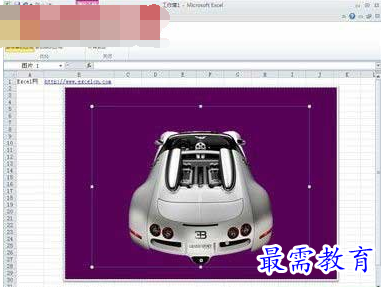
图2
3、拖动矩形边框四周上的控制点。以便圈出最终要保留的图片区域。
4、完成图片区域的选定后,单击图片区域外部。或者单击功能区中“背景清除”选项卡“关闭”选项组中的“保留更改”按钮。确认对图片所做的修改。这样即可得到去除背景后的图片。如图3所示。

图3
Office办公助手网(www.officezhushou.com)提醒您:如果希望不删除图片背景并返回图片原始状态,则需要单击功能区。背景清除”选项卡上的“关闭”选项组中的“放弃所有更改’按钮。




点击加载更多评论>>